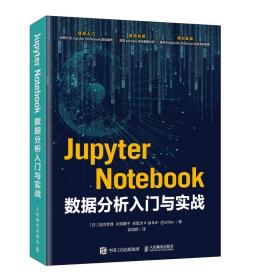
JupyterNotebook数据分析入门与实战
¥ 50.55 5.1折 ¥ 99 九品
仅1件
作者都利来 著;[日]池内孝启、片柳薫子、岩尾遥、郭海娇 译
出版社人民邮电出版社
出版时间2020-11
版次1
装帧平装
货号A6
上书时间2024-12-12
- 在售商品 暂无
- 平均发货时间 14小时
- 好评率 暂无
- 最新上架
商品详情
- 品相描述:九品
图书标准信息
- 作者 都利来 著;[日]池内孝启、片柳薫子、岩尾遥、郭海娇 译
- 出版社 人民邮电出版社
- 出版时间 2020-11
- 版次 1
- ISBN 9787115445490
- 定价 99.00元
- 装帧 平装
- 开本 16开
- 纸张 胶版纸
- 页数 391页
- 字数 549千字
- 【内容简介】
- Jupyter Notebook 被广泛用作数据分析的工具或学习Python 的开发环境。本书共10章,重点介绍了如何使用Jupyter Notebook 进行数据可视化分析,包括Jupyter Notebook 的基础操作、使用pandas 进行数据分析、使用Matplotlib 绘图、完全掌握Matplotlib、使用Bokeh 绘图、完全掌握Bokeh、自定义Jupyter Notebook、使用云端Jupyter Notebook、用Jupyter Notebook 编写Ruby 和R 语言等内容。
- 【作者简介】
-
池内孝启,曾担任数家IT创业公司,以及株式会社ALBERT的执行董事,在2015年创立株式会社eurie(现改名为株式会社slideship),是该公司的Founder&CEO。2017年开发了用于在线制作和演示幻灯片的网站slideship.com。
同时也是Python和数据分析者社区PyData.Tokyo的发起人之一。著有《精选python库技巧大全》(2015年 技术评论社出版),《Python程序员手册》(2015年 技术评论社出版)等。
片柳`子,在农研机构农业环境变动研究中心从事研究工作,也是PyLadies Tokyo的运营工作人员。从2014年开始使用Python进行数据分析。
岩尾遥,曾担任多家公司的软件设计师、架构师等,现在就职于谷歌,负责Google Cloud Platform的开发。积极参与各种相关活动以使更多的人能够使用Python云环境。
都利来,使用Python进行金融数据分析,Python×金融社区 fin-py的主要创始人。 - 【目录】
-
第 1章导入Jupyter Notebook
1-1 Project Jupyter 的起源 2
1-2 利用Anaconda 构建环境 3
在Windows上安装Anaconda 3
在macOS 上安装Anaconda 10
1-3 conda 命令的使用方法 14
使用conda命令进行包管理 15
删除和更新软件包 15
Anaconda虚拟环境 16
激活虚拟环境 16
关闭conda环境 17
1-4 设置环境支持中文 18
绘制图形时的乱码问题 18
安装中文字体 19
使用中文字体 20
通过配置文件设置中文字体 24
第 2章Jupyter Notebook 的基础操作
2-1 在Jupyter Notebook 上运行代码 28
新建Notebook 28
运行代码 30
变量和函数的定义及用法 31
使用Python的标准库 32
使用代码补全功能 34
2-2 Jupyter Notebook 的界面 34
File菜单 34
Edit 菜单 35
View 菜单 36
Insert 菜单 38
Cell菜单 38
Kernel菜单 39
Widgets菜单 40
Help菜单 40
工具栏 40
2-3 Jupyter Notebook 的快捷键 42
编辑模式与命令模式 42
显示快捷键一览 42
常用的快捷键 43
2-4 Jupyter Notebook 的保存和复用 44
Notebook文件(.ipynb文件)的内部结构 44
保存文件 45
Auto Save 功能 46
Checkpoint 46
读取文件并复用 47
2-5 使用Markdown 和公式 47
什么是Markdown 47
使用Markdown 47
使用Markdown 为Notebook的内容写注释 49
使用公式 50
上传图片 51
2-6 使用魔法命令 52
Shell脚本(命令行)的使用方法 52
魔法命令的基本用法 52
常用的魔法命令 53
%history 55
%ls 55
%autosave 56
%matplotlib 56
2-7 共享Jupyter Notebook 的方法 58
在GitHub上公开Notebook 58
nbviewer 59
第3章使用pandas进行数据分析
63
3-1 pandas 的特点 64
3-2 样本数据的说明 64
anime.csv文件 65
anime_master.csv文件 66
anime_split_genre.csv文件 67
anime_genre_top10.csv文件 67
anime_genre_top10_pivoted.csv文件 68
anime_stock_price.csv文件 68
anime_stock_returns.csv文件 69
4816.csv文件、3791.csv文件、n225.csv文件 69
3-3 Series 70
新建Series 71
使用标签选择数据 71
通过指定位置选择数据 72
使用布尔值选择数据 73
3-4 DataFrame 74
新建DataFrame 75
使用标签选择数据 75
使用iloc选择数据 76
通过指定列名选择数据 77
使用布尔值选择数据 77
3-5 读取各种格式的数据 78
读取CSV 文件 78
读取Excel 文件 81
使用SQL 读取 82
读取HTML 文件 82
3-6 数据处理 83
用布尔值筛选数据 84
使用where方法筛选数据 84
修改数据 85
去掉缺失值 85
数据类型 87
排序 90
应用函数到每个元素 90
3-7 统计计算 93
快速统计汇总 94
3-8 交叉统计 96
使用groupby()统计 96
使用pivot_table()统计 98
交叉统计 98
3-9 时间序列数据的处理 100
获取股票价格 100
使用时间序列数据的函数 101
DatetimeIndex 103
筛选时间序列数据 105
采样 107
3-10 数据可视化 108
在Notebook中显示图表 108
使用Series 绘图 109
使用DataFrame绘图 110
创建折线图 111
创建散点图 112
创建柱形图 113
创建直方图 115
创建箱形图 115
创建饼图 116
第4章使用Matplotlib绘图
4-1 Matplotlib 是什么 118
4-2 绘图基础 119
绘制图表准备工作 119
Figure和Subplot 120
使用add_subplot()添加Subplot 121
使用subplots()来配置Subplot 123
应用样式表 124
4-3 折线图 125
创建折线图 126
活用折线图 127
绘制双轴图表 129
4-4 散点图 131
创建散点图 131
活用散点图 132
创建分组散点图 135
4-5 柱形图 136
创建柱形图 137
活用柱形图 138
创建分组柱形图 140
活用分组柱形图 142
创建堆积柱形图 144
活用堆积柱形图 146
4-6 直方图 147
创建直方图 147
活用直方图 149
创建各式各样的直方图 152
4-7 箱形图 159
创建箱形图 159
活用箱形图 161
批量设定箱形图样式 163
设置每个箱子的样式 166
4-8 饼图 168
绘制饼图 169
饼图的样式 170
活用饼图 172
第5章完全掌握Matplotlib
5-1 绘制各种图形 176
绘制圆弧 176
绘制箭头 177
绘制圆形 178
绘制正多边形 179
绘制椭圆 180
绘制扇形 180
绘制矩形 181
绘制多边形 182
5-2 设置图形对象和子图样式 183
设置图形对象的样式 183
设置子图样式 184
设置子图之间的边距 184
5-3 设置颜色与颜色映射 187
设置颜色和透明度 187
指定颜色 188
使用颜色映射 189
5-4 设置线条样式 191
设置线条颜色和粗细 192
设置线条头部的形状 193
设置线条连接点的形状 193
设置线条的类型 194
设置虚线以及虚线头的形状 196
设置虚线的连接点形状 196
5-5 设置字体和文本框样式 197
绘制文本 198
设置字体样式 199
设置文本框样式 200
设置文本框的水平对齐方式 201
设置文本框的垂直对齐方式 202
设置文本框内文本的水平对齐方式 203
设置文本框内文本的行间距 204
旋转文本框 204
5-6 设置图形的轴和刻度 207
设置轴的范围 207
统一轴设置 208
设置对数轴 209
设置多个轴 210
设置轴标签 211
设置主刻度与主刻度线标签 212
设置刻度样式 213
设置刻度线 215
5-7 图例与标题 216
设置图例 216
设置图例位置 217
设置子图标题 219
设置图形标题 220
设置图例和标题样式 221
5-8 绘图样式表 222
导出样式列表 222
应用样式 223
5-9 导出文件 223
导出文件 224
设置导出绘图对象的样式 225
导出时调整大小 226
5-10 show() 函数 228
show() 函数 228
确认plt.show() 的操作内容 229
使用Matplotlib绘制图形的两种风格 232
第6章使用Bokeh绘图
6-1 Bokeh 是什么 236
6-2 Bokeh 的特点 237
与Matplotlib的不同之处 237
3 种级别的接口 237
6-3 绘图基础 240
导入必须要用到的模块 240
把图形输出到Notebook上 241
创建Chart 实例 241
调整图形属性 241
输出图形 242
输出图形至HTML 文件 242
6-4 折线图 243
使用类列表类型数据 243
使用字典类型数据 244
使用DataFrame类型数据 245
中级别接口 246
6-5 散点图 248
颜色区分 249
中级别接口 250
6-6 柱形图 251
使用类列表类型数据 252
使用字典类型数据 252
使用DataFrame类型数据 252
聚合 254
分组 254
创建堆积柱形图 255
中级别接口 256
6-7 直方图 258
使用类列表类型数据 258
使用DataFrame类型数据 258
颜色区分 260
创建相对频率直方图 261
中级别接口 261
6-8 箱形图 262
6-9 饼图 263
使用类列表类型数据 264
使用字典类型数据 264
使用DataFrame类型数据 265
分组 265
第7章完全掌握Bokeh
7-1 绘制各种图形 268
绘制文本 268
绘制基本图形 269
绘制可变形状的图形 269
绘制直线 275
带标签的数据(ColumnDataSource) 276
7-2 设置各种对象属性 277
指定参数值 277
设置对象属性 278
7-3 设置颜色 278
可配置的属性 278
设置颜色 279
通过设置alpha属性调整对象的透明度 281
不同位置设置不同颜色 281
Bokeh.palettes模块 281
7-4 设置各种线条样式 283
可配置的属性 283
设置线条粗细 284
设置线条颜色 284
设置线条连接点 285
设置线条头部 286
设置线条类型 287
7-5 设置文本 288
可配置的属性 288
设置字体 289
设置字体大小 289
设置字体样式 290
设置文本颜色 290
设置文本的水平对齐方式 291
设置文本的垂直对齐方式 292
7-6 设置图属性 292
设置图的大小 292
设置图的背景颜色 293
设置图的边距 293
设置图的外边框 294
设置图的标题 295
7-7 设置图形样式 297
设置图形样式 297
在选中/ 释放图形时设置样式 298
7-8 设置轴属性 299
指定起始位置和结束位置并设置轴范围 299
用指定元素来设置轴范围 300
设置时间序列轴 301
设置对数轴 302
设置多个轴 302
7-9 设置轴样式 304
设置轴样式 304
设置轴的显示范围 305
刻度样式 305
设置刻度标签样式 305
设置刻度比例的长度 306
调整刻度线 306
7-10 设置刻度线样式 309
设置主刻度线样式 309
设置辅刻度线样式 309
设置阴影 310
设置刻度线的范围 310
7-11 设置图例 311
设置图例样式 311
设置图例的位置 312
设置图例的布局 313
设置图例内部 314
7-12 设置多图布局 315
垂直排列 315
横向排列 315
在网格中排列① 316
在网格中排列② 316
自定义显示位置 317
7-13 活用绘图工具的交互式操作 317
设置工具栏的位置 317
选择内置工具 319
修改工具的激活状态 321
设置Hover工具 322
7-14 绘制交互式实时图形 324
动态修改图表 324
动态修改图形 325
绘制动画 326
运用ipywidgets进行交互式可视化 327
第8章自定义Jupyter Notebook
8-1 设置启动选项 330
启动设定 330
使用配置文件 332
8-2 自定义样式 334
使用CSS 334
第9章使用云端Jupyter Notebook
9-1 Cloud Datalab-Google Cloud Platform 338
Cloud Datalab 338
启动Cloud Datalab 339
使用Cloud Datalab 340
连接到Cloud Datalab 343
如何使用Cloud Datalab 344
使用BigQuery进行数据分析 346
显示图表 348
9-2 Azure Notebooks-Microsoft Azure 349
Azure Notebooks的特点 349
支持的运行环境 350
基本用法 350
Library与Notebook 351
如何使用Notebook 354
安装其他软件包 354
第 10章用Jupyter Notebook 编写Ruby和R
10-1 用Jupyter Notebook 编写Ruby 358
什么是iruby 358
安装iruby 358
使用Jupyter Notebook编写Ruby 362
使用daru进行数据分析 363
使用Nyaplot绘图 364
10-2 用Jupyter Notebook 编写R 365
安装R 365
安装IRkernel 367
用Jupyter Notebook编写R 367
使用R 进行数据分析 368
附录
A-1 交互式ipywidgets 372
安装ipywidgets 372
用interact() 函数实现 372
可使用的窗口控件 374
处理事件 374
窗口控件的布局 375
与可视化工具联动 376
A-2 制作幻灯片 380
幻灯片制作流程 382
转换为幻灯片用的文件 384
幻灯片放映文件 386
Slide Type 386
A-3 JupyterLab 387
安装和启动 387
选项卡功能 388
Code Console 389
相关推荐
-
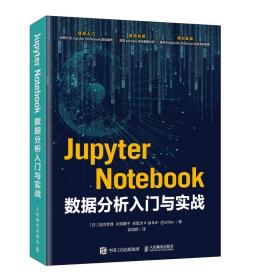
JupyterNotebook数据分析入门与实战
九五品廊坊
¥ 55.56
-

JupyterNotebook数据分析入门与实战
全新嘉兴
¥ 70.50
-
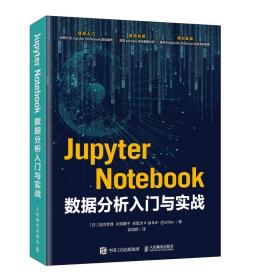
JupyterNotebook数据分析入门与实战
全新保定
¥ 47.70
-
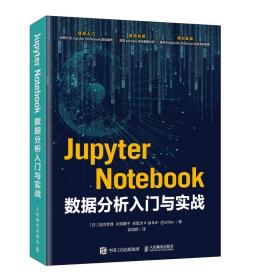
JupyterNotebook数据分析入门与实战
全新泰安
¥ 54.50
-
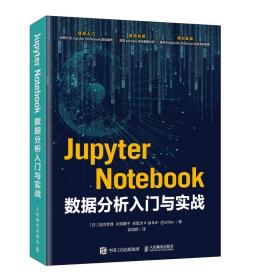
JupyterNotebook数据分析入门与实战
九品北京
¥ 50.34
-
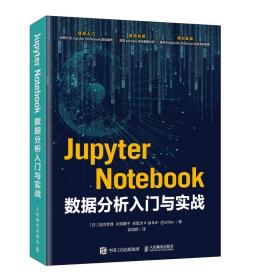
JupyterNotebook数据分析入门与实战
九品北京
¥ 49.47
-
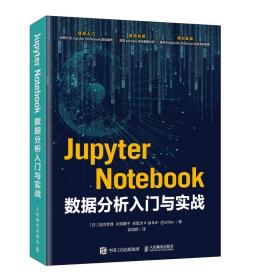
JupyterNotebook数据分析入门与实战
全新济宁
¥ 38.98
-

JupyterNotebook数据分析入门与实战
全新嘉兴
¥ 74.50
-
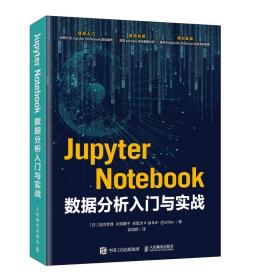
JupyterNotebook数据分析入门与实战
全新海口
¥ 65.00
-

JupyterNotebook数据分析入门与实战
全新无锡
¥ 65.66
— 没有更多了 —




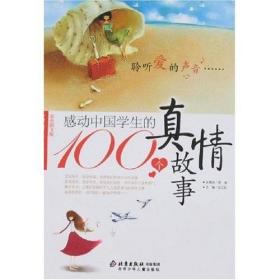
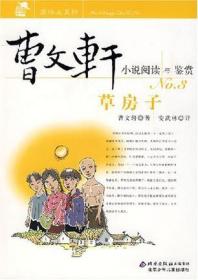
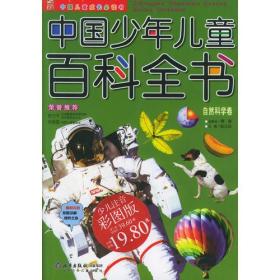
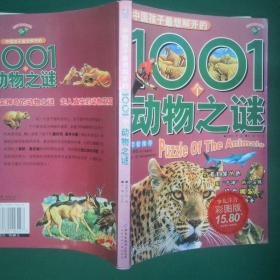
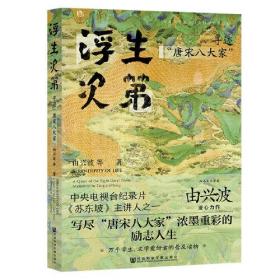


以下为对购买帮助不大的评价